【Jmeter】第一个接口测试案例
测试步骤如下:
1、测试计划
2、线程组
3、HTTP Cookie管理器
4、Http信息头管理
5、Http请求默认值
6、Sampler(HTTP请求)
7、断言
8、监听器(查看结果树、图形结果、聚合报告等)
测试步骤详解:
1、测试计划
打开Jmeter,在菜单左侧出现 “测试计划”。在这里测试计划我们可以把它理解成新建的空白项目,在这个空白项目下面可以添加一系列的接口
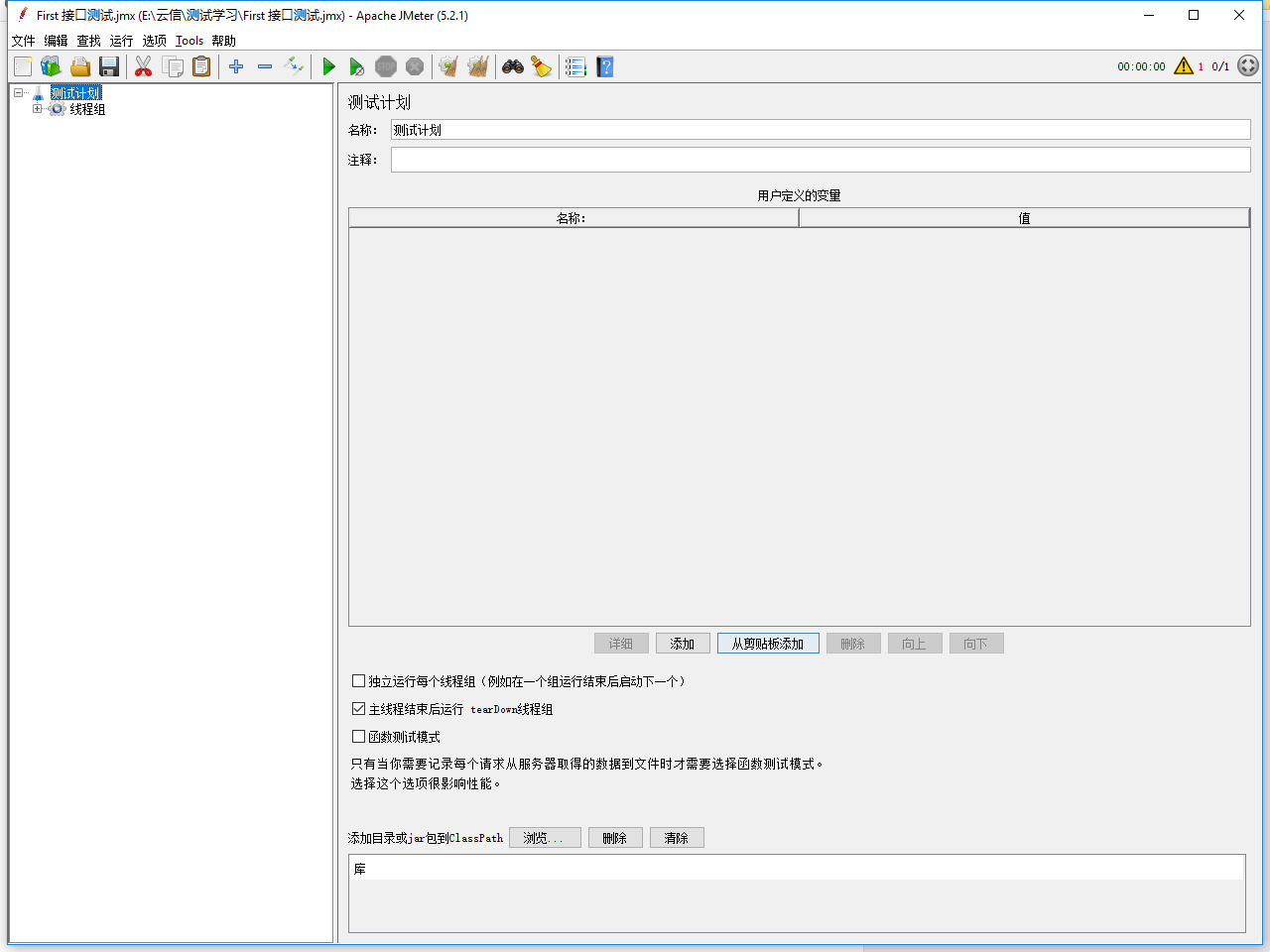
2、线程组
添加方法:右键点击Test Plan->添加->线程(用户)->线程组
元件描述:一个线程组可以看做一个虚拟用户组,线程组中的每个线程都可以理解为一个虚拟用户。


(1)线程数:即虚拟用户数。设置多少个线程数也就是设置多少虚拟用户数
(2)Ramp-Up时间(秒):设置虚拟用户数全部启动的时长。如果线程数为20,准备时长为10秒,那么需要10秒钟启动20个线程。也就是平均每秒启动2个线程。
(3)循环次数:每个线程发送请求的个数。如果线程数为20,循环次数为10,那么每个线程发送10次请求。总请求数为20*10=200。如果勾选了“永远”, 那么所有线程会一直发送请求,直到手动点击工具栏上的停止按钮,或者设置的线程时间结束
3、HTTP Cookie管理器
添加方法:右键线程组->添加->配置元件->HTTP Cookie管理器。
元件描述:HTTP Cookie管理器可以像浏览器一样存储和发送cookie,如果你要发送一个带cookie的http请求,cookie manager会自动存储该请求的cookies,并且后面如果发送同源站点的http请求时,都可以用这个cookies。
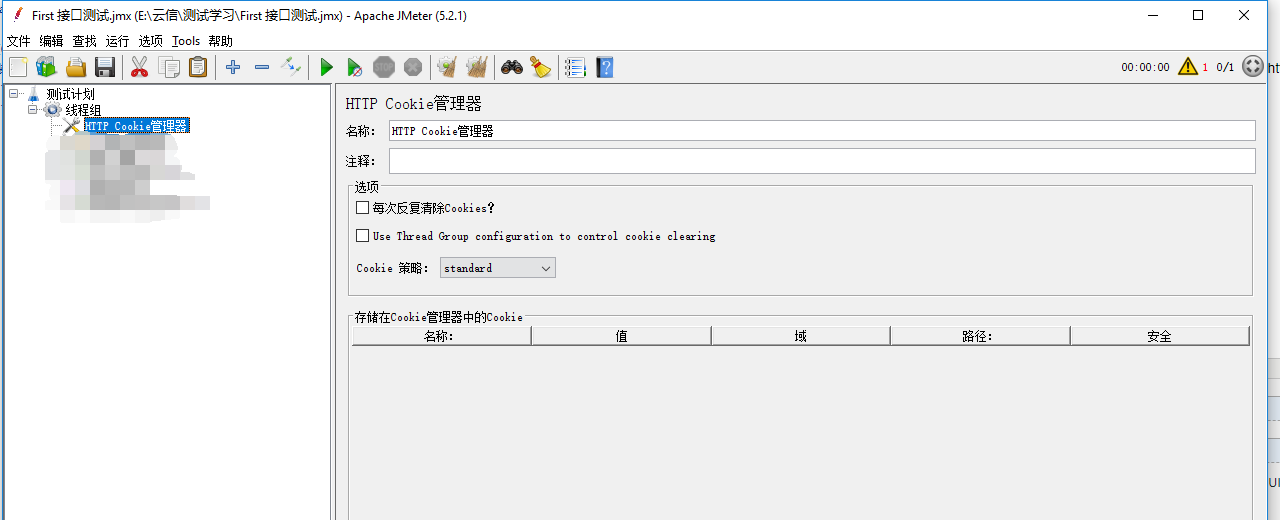
4、Http信息头管理
添加方法:右键线程组->添加->配置元件->HTTP信息头管理
元件描述:Http信息头管理用于定制Sampler发出的HTTP请求的请求头的内容。不同的浏览器发出的HTTP请求具有不同的Agent,访问某些有防盗链的页面时需要正确的Refer。

5、Http请求默认值
添加方法:右键线程组->添加->配置元件->HTTP请求默认值。
元件描述:HTTP请求默认值是为了方便填写后续内容而设置。主要填写[服务器名称或IP]和[端口号],后续的HTTP请求中就不用每次都填写IP地址和端口号了。
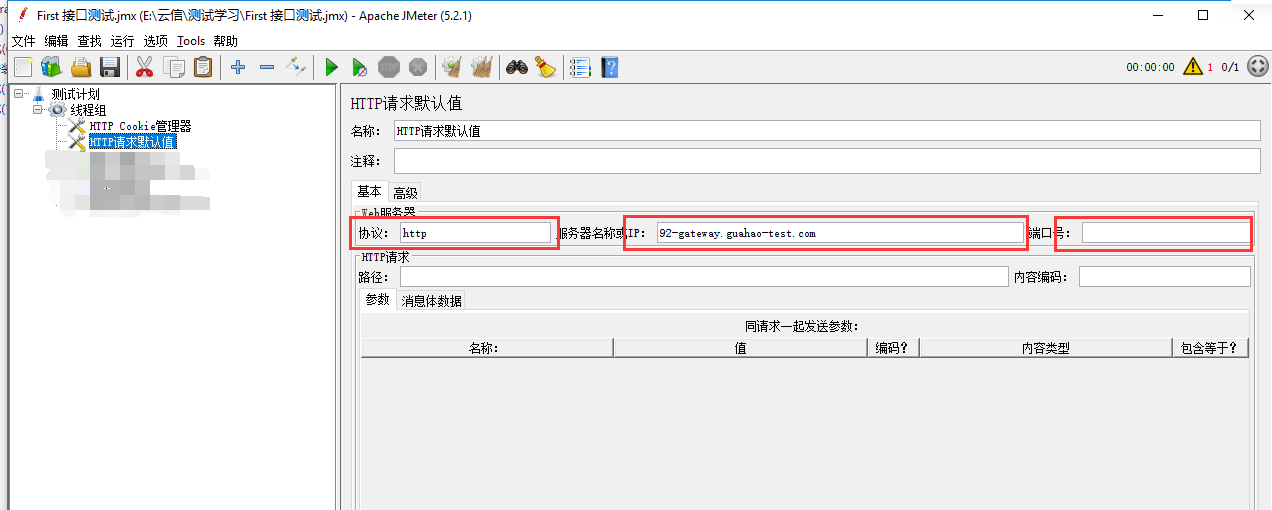
6、Sampler(HTTP请求)
添加方法:右键线程组->添加->Sampler->HTTP请求。
元件描述:HTTP请求包括接口请求方法、请求路径和请求参数等。
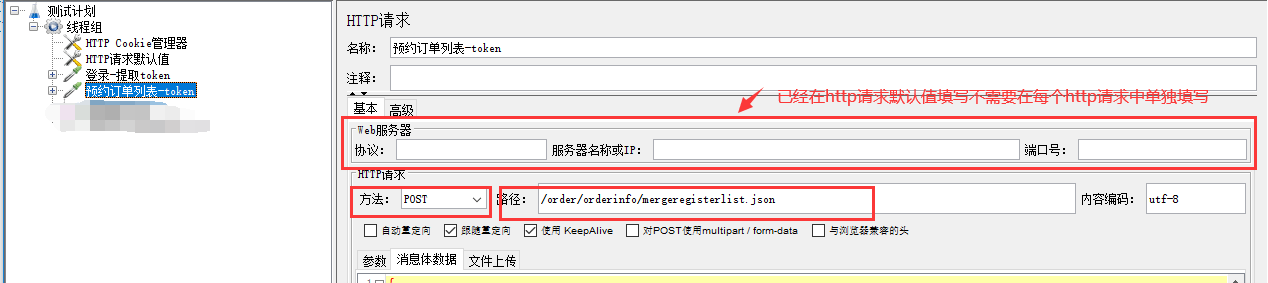
HTTP请求详解
(1)名称:本属性用于标识一个取样器,建议使用一个有意义的名称。
(2)注释:对于测试没有任何作用,仅用户记录用户可读的注释信息。
(3)服务器名称或IP :HTTP请求发送的目标服务器名称或IP地址。
(4)端口号:目标服务器的端口号,默认值为80 。
(5)协议:向目标服务器发送HTTP请求时的协议,可以是HTTP或者是HTTPS ,默认值为http 。
(6)方法:发送HTTP请求的方法,可用方法包括GET、POST、HEAD、PUT、TRACE、OPTIONS、DELETE等。
(7)路径:目标URL路径(不包括服务器地址和端口)
(8)内容编码:内容的编码方式,默认值为iso8859
(9)自动重定向:如果选中该选项,当发送HTTP请求后得到的响应是302/301时,JMeter 自动重定向到新的页面。
(10)使用keep Alive :保持jmeter 和目标服务器之间的活跃状态,默认选中
(11)对Post使用multipart/from-data:当发送POST 请求时,使用multipart/from-data方法发送,默认不选中。
(12)同请求一起发送参数 : 在请求中发送URL参数,对于带参数的URL ,jmeter提供了一个简单的对参数化的方法。用户可以将URL中所有参数设置在本表中,表中的每一行是一个参数值对(对应RUL中的 名称1=值1)。
7、断言
添加方法:右键HTTP请求->添加->取样器->HTTP请求。
元件描述:检查接口是否访问成功。如果检查失败的话会提示找不到断言的内容,没提示的话就代表成功了。
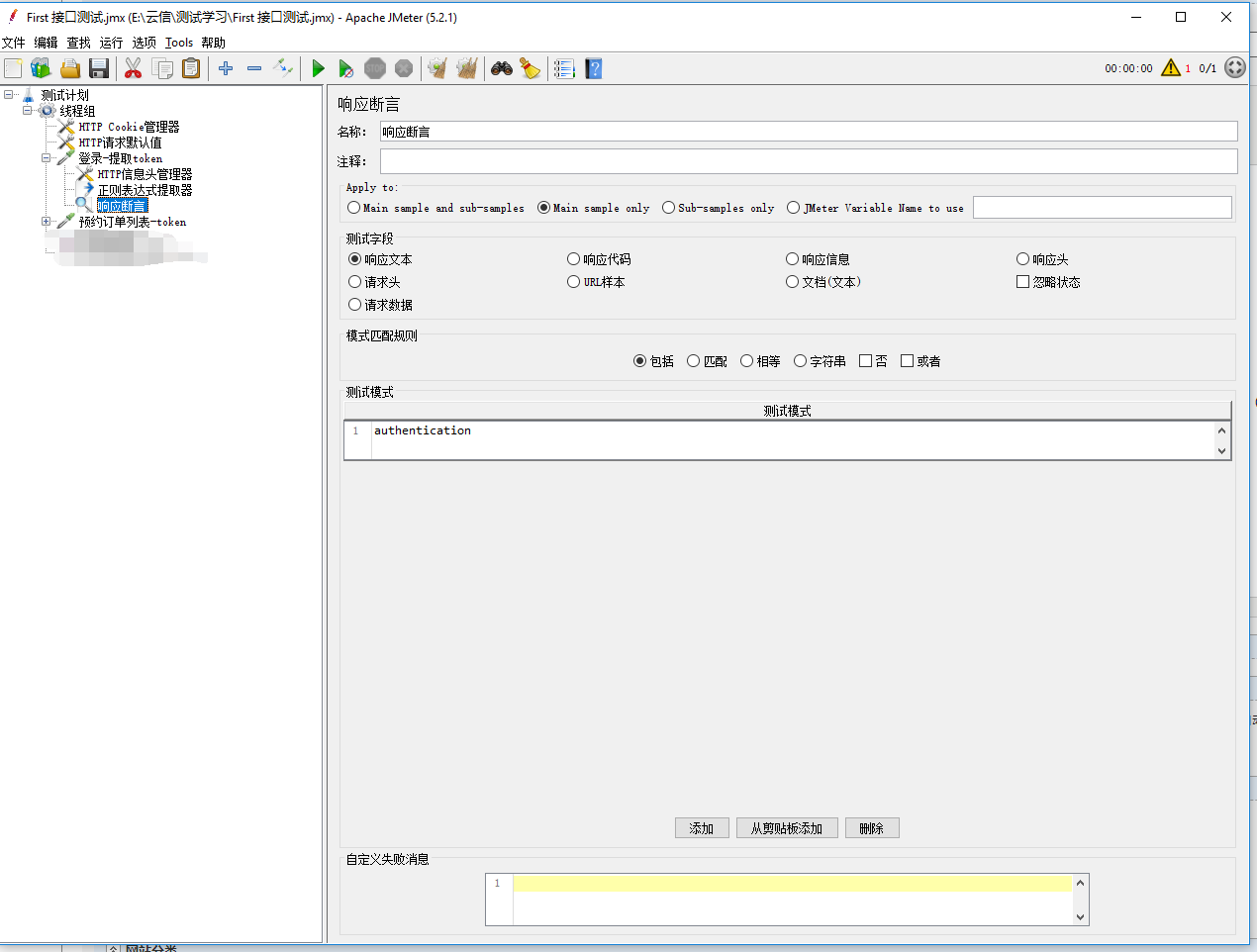
Apply to
指断言作用范围,通常发出一个请求只触发一个请求,所以勾选“main sample only”就可以;若发一个请求可以触发多个服务器请求,就有main sample 和sub-sample之分了。
(1)Main sample and sub-samples:作用于主请求和子请求
(2)Main sample only:仅仅只作用于主请求
(3)Sub-samples only:仅仅只作用于子请求
(4)Jmeter Variable:作用于jmeter变量(输入框内输入jmeter变量名称)
测试字段
响应文本(匹配返回的json数据)、响应代码(匹配返回码:如200, 404,500等)、响应信息(匹配响应信息如“OK”字样)、响应头(匹配响应头)、请求头(匹配请求头)、URL样本(匹配请求的url链接,如果有重定向则包含请求url 和 重定向url)、[文档(文本)](匹配响应数据的文本形式)、忽略状态(一个请求有多个响应断言,第一个响应断言选中此项,当第一个响应断言失败时可以忽略此响应结果,继续进行下一个断言。如果下一个断言成功则还是判定事务是成功的)、请求数据(匹配请求数据)
模式匹配规则
包括:响应内容包含需要匹配的内容即代表响应成功,支持正则表达式。
匹配:响应内容要完全匹配需要匹配的内容即代表响应成功,大小写不敏感,支持正则表达式。
字符串:响应内容包含需要匹配的内容才代表响应成功,大小写敏感,不支持正则表达式
相等:响应内容要完全等于需要匹配的内容才代表响应成功,大小写敏感,不支持正则表达式
否:相当于取反,如果结果为true,勾上否就是false
或者:如果不想用AND连接(所有的模式都必须匹配,断言才算成功),用OR选项可以用于将多个断言模式进行OR连接(只要一个模式匹配,断言就是成功的)
测试模式
其实就是断言的数据。点击“添加”按钮,输入要断言的数据。
8、监听器(查看结果树、图形结果、聚合报告等)
添加方法:线程组 ->右键添加 ->监听器 ->察看结果树。一般还会一并添加图形结果、聚合报告。
元件描述:树状形式显示接口的访问结果,包括请求结果、请求内容、服务器的响应内容。
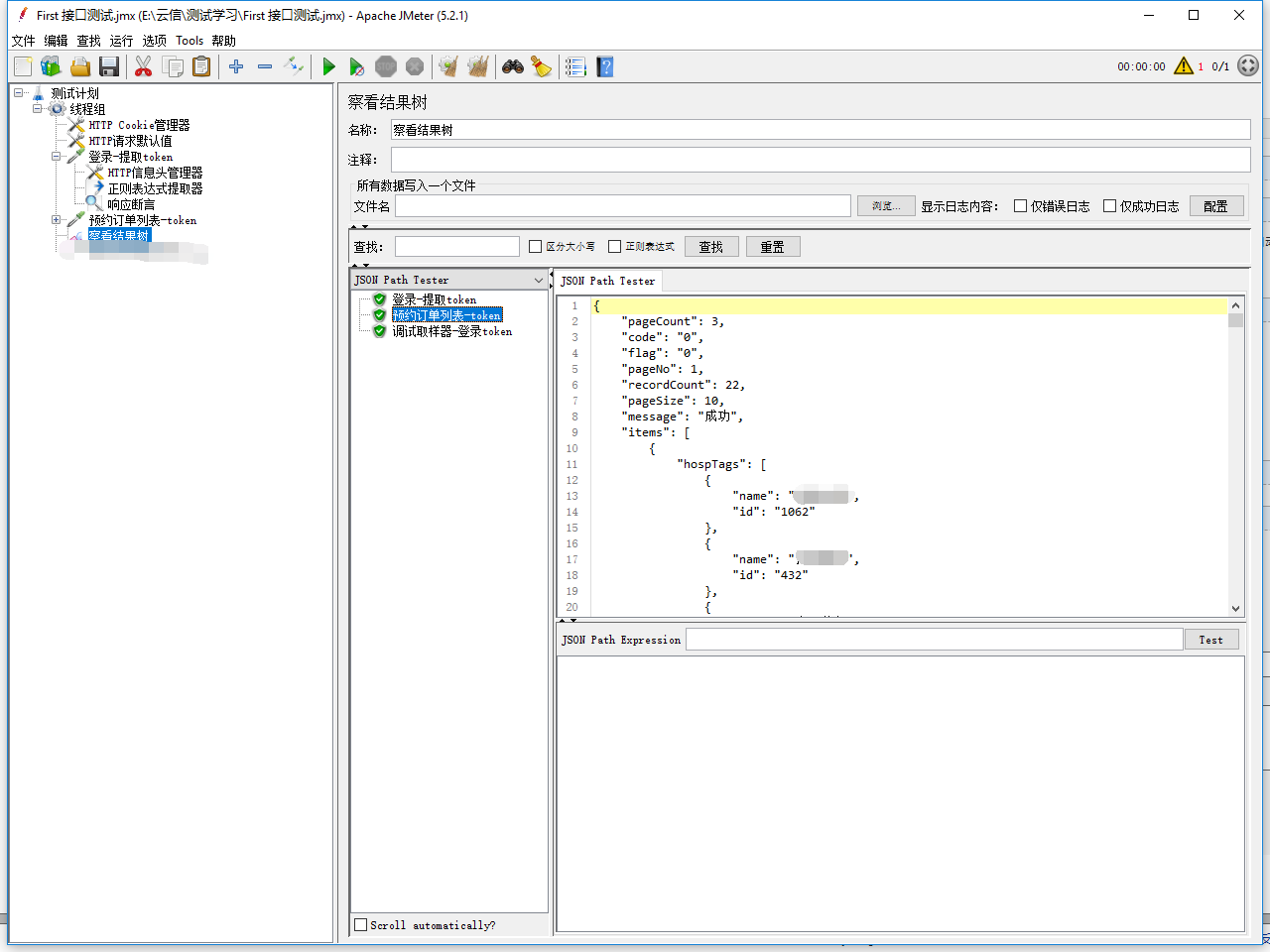
9、点击运行,再点击察看结果树查看结果
【Jmeter】第一个接口测试案例的更多相关文章
- jmeter 创建接口测试案例
1 怎么做接口测试? 一般情况下,由于我们项目前后调用主要是基于http协议的接口,所以测试接口时主要是通过工具或代码模拟http请求的发送和接收.所以我们下面整理了一下使用Jmeter工具进行htt ...
- (转)使用Jmeter进行http接口测试
前言: 本文主要针对http接口进行测试,使用Jmeter工具实现. Jmter工具设计之初是用于做性能测试的,它在实现对各种接口的调用方面已经做的比较成熟,因此,本次直接使用Jmeter工具来完成对 ...
- 使用Jmeter进行http接口测试 ---------成都杀手
前言: 本文主要针对http接口进行测试,使用Jmeter工具实现. Jmter工具设计之初是用于做性能测试的,它在实现对各种接口的调用方面已经做的比较成熟,因此,本次直接使用Jmeter工具来完成对 ...
- 使用jmeter 进行http 接口测试
前言: 本文主要针对http接口进行测试,使用Jmeter工具实现. Jmter工具设计之初是用于做性能测试的,它在实现对各种接口的调用方面已经做的比较成熟,因此,本次直接使用Jmeter工具来完成对 ...
- 使用Jmeter进行http接口测试(转载)
原文:http://www.cnblogs.com/puresoul/p/4740436.html 前言: 本文主要针对http接口进行测试,使用Jmeter工具实现. Jmter工具设计之初是用于 ...
- JMeter进行http接口测试
Jmter工具设计之初是用于做性能测试的,它在实现对各种接口的调用方面已经做的比较成熟,因此,本次直接使用Jmeter工具来完成对Http接口的测试. 一.开发接口测试案例的整体方案: 第一步:我们要 ...
- jmeter实现Http接口测试介绍
构建一个测试页面 页面功能测试说到底就是模拟用户浏览点击页面的全过程,很多的测试工具都可以对该过程进行录制后模拟用户操作,而压力测试就是将这个过程在单位时间内重复成千上万次,看检测应用的高可用,接下来 ...
- JMeter——简单的接口测试实例(一)
场景:使用JMeter来实现接口测试 基本流程:添加线程组->添加http信息头管理器->添加http请求->添加断言->添加监听器->执行,查看结果 案例分析:下面以办 ...
- 【Jmeter】- 使用 jmeter 进行 dubbo 接口测试
大家都知道 dubbo 是一个优秀 rpc 框架,它一般(dubbox 除外)通过对外提供 tcp协议的接口进行外部调用.而我们日常使用的测试工具 jmeter 并不支持 dubbo 协议的请求.所以 ...
随机推荐
- [Vue warn]: Error in render: "TypeError: Cannot read property 'matched' of undefined" found in <App> at src/App.vue
当用Vue模块化开发时,输入 http://localhost:8080 页面没有显示,首先按F12,检查是否有如下错误 话不多说,直接看下面: 解决方法1 如果是上面出的问题,以后就要注意了哦, ...
- LRC 滚动器 + Vue.js
LRC 滚动展示VueJS cnblogs @ Orcim 最 近一直在学习尤大大的这个前端框架.Vue 无疑是一款极易上手的前端框架,因为官方的文档就是中文的,十分"本土化", ...
- JavaFX ComboBox的选中事项
参考1:https://blog.csdn.net/mexel310/article/details/37909205 参考2:https://blog.csdn.net/maosijunzi/art ...
- 【题解】[SCOI]windy数
Link 题目大意:求给定一个区间内满足每一位的数相差大于\(2\)且没有前导零的数的个数. \(\text{Solution:}\) 我们可以按照数位\(dp\).设状态为当前要\(dp\)第\(p ...
- 使用MVC 5、Web API 2、KnockoutJS、Ninject和NUnit开发、架构和测试Web应用程序
做一名微软软件开发人员就像在国际煎饼屋订早餐一样.每道菜都有一堆煎饼,你必须从各种各样的煎饼和糖浆口味中选择.对于web应用程序,解决方案堆栈是一组软件子系统或组件,用于交付功能完整的解决方案(无论是 ...
- 多测师讲解自动化测试 _RF封装_(三层模式)高级讲师肖sir
rf自动化:分层作用: 1.项目----有重复的流程(借款-登录,出借-登录) 2.借款--登录(8个流程)机器人:案例层(用例)写在机器人中,1个机器人=1条用例 分三个层次: 1.案例层(存放用例 ...
- 多测师讲解_007 hashlib练习
#Hash,译做"散列",也有直接音译为"哈希"的.把任意长度的输入,通过某种hash算法,变换成固定长度的输出,该输出就是散列值,也称摘要值.该算法就是哈希函 ...
- centos8安装zookeeper(单机方式)
一,下载zookeeper: 1,官网地址 http://zookeeper.apache.org/ 找到这个地址: https://mirrors.tuna.tsinghua.edu.cn/apac ...
- centos8上安装phpmyadmin5
一,下载phpmyadmin5: 1,官网地址: https://www.phpmyadmin.net/ 2,下载 [root@yjweb source]# wget https://files.ph ...
- centos8安装sersync为rsync实现实时同步
一,查看本地centos的版本: [root@localhost lib]# cat /etc/redhat-release CentOS Linux release 8.1.1911 (Core) ...
